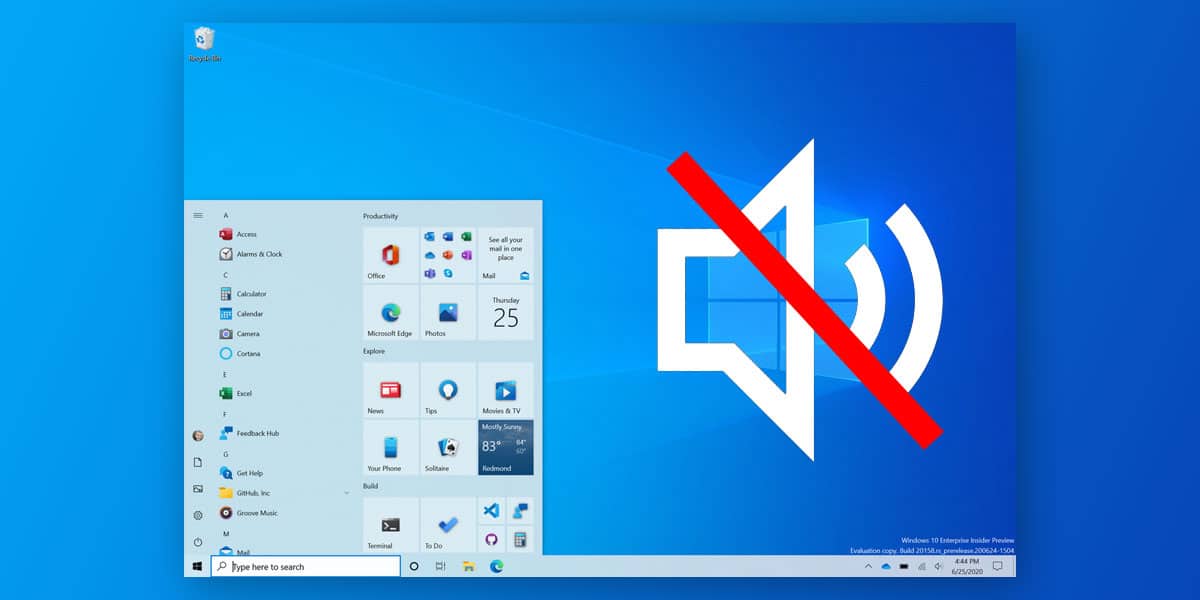932
Если в Windows 10 не воспроизводится звук, это может иметь несколько причин. Мы покажем вам, как можно решить эту проблему.
Нет звука в Windows 10: выбираем правильные настройки
Если Windows не воспроизводит звук, выполните следующие действия:
-
Сначала щелкните правой кнопкой мыши по символу громкоговорителя на панели задач (справа внизу). Затем перейдите в раздел «Устранение проблем со звуком» и выберите свой динамик из списка. Если это не помогло, действуйте следующим образом:
- Откройте меню Пуск, нажав на кнопку Windows в левом нижнем углу, и выберите там настройки.
-
В категории «Система» вы найдете пункт «Звук». В окне справа, в разделе «Связанные настройки», нажмите на «Панель управления звуком». Здесь вы увидите все доступные аудиоустройства.
- Выделите динамик правой кнопкой мыши и выберите опцию «Активировать».
- Также нажмите кнопку «Установить по умолчанию» внизу, чтобы динамики всегда использовались Windows.
Нет звука в Windows 10: проверьте драйверы
Для проверки установленного драйвера выполните следующие действия:
- Нажмите одновременно клавиши «Windows» и «R», чтобы открылась команда «Выполнить».
- Введите здесь devmgmt.msc и подтвердите «OK». После этого запустится диспетчер устройств
-
В категории «Аудио, видео и игровые контроллеры» вы найдете свою звуковую карту.
- Щелкните на нем правой кнопкой мыши и выберите опцию «Обновить программное обеспечение драйвера».
-
Если это не сработает, выберите опцию «Удалить», а затем снова «Установить».
-
Вы можете найти все важные драйверы для Windows 10 в виде загрузок на CHIP.